Assalamu'alaikum Wr. Bagi yang masih bingung cara sharing printer pada win 10. Driver Scheda Video Hp Proliant Ml110 Specs on this page. Nie cara sharing printer pada windows 10, silahkan s.
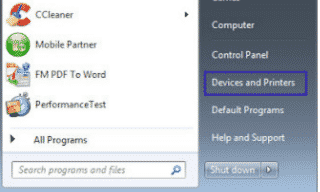
Jika anda terbiasa menggunakan windows 7, maka pasti akan merasakan beberapa perubahan yang terdapat pada windows 10. Oleh karena itu, kita juga perlu menyesuaikan fitur-fitur pada windows 10 ini salah satunya adalah cara sharing printer. Download Canon Lbp 1120 Driver Windows 7 X64 Product. Memang banyak fitur tidak berbeda dengan win 10 sebelum nya akan tetapi, tidak sedikit pula yang berubah seperti pada letak menu atau pun langkah-langkah yang sedikit berbeda.
Oleh karena itu, jika merasa kebingungan untuk sharing printer pada win 10, berikut ini ada cara sharing printer di win 10 yang bisa dilakukan dengan mudah dan tepat pada komputer. Cara ini pun bisa dibilang cukup mudah dan sederhana sehingga anda tidak perlu takut ataupun khawatir jika terjadi sesuatu yang tidak di inginkan pada komputer atau pun print. Langkah-langkah Mudah Sharing Printer Di Windows 10 Setidaknya ada beberapa langkah mudah di lakukan untuk sharing print di windows 10.Beberapa langkah share printer di win 10 ini juga cukup mudah dan kita bisa melakukan nya dirumah sendiri. Berikut ini beberapa langkah bisa anda ikuti untuk sharing print di win 10.
Hp Elitebook 2530p Drivers For Windows 10. Langkah pertama anda lakukan adalah buka control panel dan memilih Devices & Printers. Klik kanan kemudian pilih salah satu perangkat yang ingin sharing.Pilihlah “see what's printing”. Kemudian, pilihlah menu Print lalu pilih share. Jika sudah maka akan muncul jendela tab sharing.
Contoh Program Kasir Dengan Phpbb Templates. Jika jendela tab sharing sudah muncul, tekanlah tombol “change sharing option” agar fitur bisa aktif. Berilah tanda centang di “Share this printer” dan isi lah nama printer.
Pada cara share printer di windows 10 ini, usahakan memberikan nama sesingkat mungkin. Jika sudah, Klik lah OK.
Jika sudah selesai, langkah share print pada win 10 yang selanjutnya adalah gunakan Add printer Wizard yang ada di jendela Devices and Printers. Pilihlah “select a shared printer by name” dan isikan nama komputer dimana printer berada. Ikutilah dengan nama printer. Formatnya adalah sebagai berikut: //nama komputer/nama printer.
Jika belum mengetahui nama komputer, maka bisa melihatnya pada system properties biasanya terdapat tulisan “computer name”. Itulah nama komputer harus anda isi. Di sini, kita wajib memastikan agar menggunakan nama komputer dimana print berada bukan sekedar komputer terhubung ke print melalui jaringan. Langkah terakhir adalah anda bisa memberikan merek print karena biasanya windows akan meminta kita untuk memilih merk print dengan modelnya dan install driver. Disini, anda hanya perlu mengisikan informasi sesuai dengan print tersebut.Jika anda sudah selesai mengisi informasi-informasi yang di butuhkan, maka Windows biasanya akan menambahkan print baru.
Jika sudah selesai, anda bisa menggunakan print tersebut untuk mencetak file. Demikian lah beberapa cara sharing print di windows 10 yang bisa anda gunakan untuk membuat sharing print yang bisa anda setel di windows 10. Anda tidak perlu bingung terlebih anda yang pernah melakukan share pada windows-windows sebelumnya. Pada dasarnya tidak jauh berbeda dengan windows-windows lain untuk melakukan sharing pada windows 10.Oleh karena itu, tips-tips ini sangat berguna untuk anda khusunya bagi awam dengan setelan pada windows 10.